スタジオから直接、動画の品質を大幅に向上させる50の実用的な動画編集のヒントのインフォグラフィックをまとめました。
この投稿では、次のことを学びます。
- 特定の事前計画手法を使用してプロジェクト時間を短縮する
- オーディオの主要コンポーネント
- より魅力的な動画を作成するための照明のコツ
- より良い動画の予算を立てる方法
- その他!
飛び込みましょう!
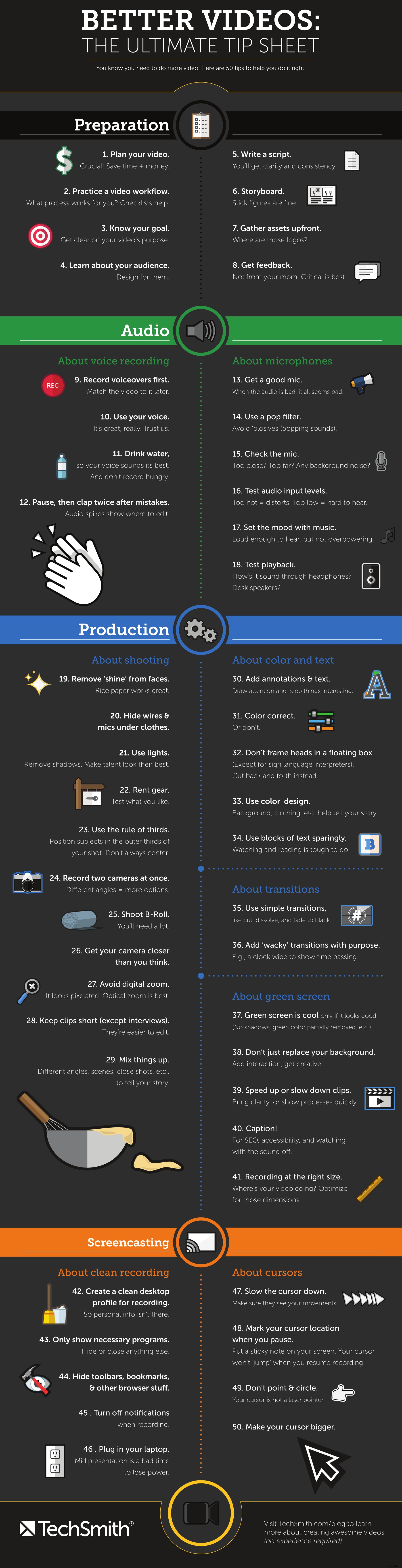
このインフォグラフィックをサイトで共有する
以下の投稿全体をお読みください:
準備
家を描いたことがあるなら、準備作業の最も重要なことをご存知でしょう。それは同じくらい重要です(そうでない場合でも!)。制作前の準備は、より良い動画を作成するための重要なプロセスです。
1。ビデオを計画します。 計画はどのプロジェクトにも不可欠であることは誰もが知っていますが、ビデオに関しては、10倍の成果を上げることができます。時間をかけて、必要なものが揃っていることを確認してください。時間とお金を節約し、無数の問題を防ぐことができます。
2。ビデオワークフローを練習します。 どのようなプロセスがあなたに役立ちますか?スクリプトを使用する方がスムーズに進む傾向がある場合は、ワークフローのその部分を作成します。チェックリストを使用して、何をする必要があるかを追跡し、順調に進むのを助けます。ワークフローがわからない場合は、それで問題ありません。いくつかの一般的なビデオワークフローをグーグルで検索するか、自分の溝が見つかるまで自分で実験してください。
3。あなたの目標を知ってください。 作成する動画の目的は何ですか?ブランドの認知度を高めたり、サービスについて視聴者を教育したり、組織としての自分を共有したりすることが目標であるかどうかにかかわらず、計画プロセスの他の部分を明確にすると、より簡単に実行できるようになります。
4。視聴者について学びましょう。 彼らは誰ですか、そして彼らの基準枠は何ですか?彼らは内部スタッフ、外部クライアント、または潜在的なクライアントですか?あなたは彼らからどのような反応や感情を得ようとしていますか?動画を配信するプラットフォームを検討してください。これにより、視聴者による動画の表示、共有、受信の方法に違いが生じる可能性があります。 FacebookやYouTubeなどのビデオの異なるバージョンを作成し、各プラットフォームでの心構えに基づいてメッセージを調整することをお勧めします。
5。スクリプトを作成します。 カメラの電源を入れてローリングを開始するのは簡単です(特にスマートフォンで録画する場合)。ただし、厳密にライブイベントを行う場合を除いて、スクリプトが必要になります。それを書き留めるという行為は、あなたの心があなたのビデオをどのように構成したいかについて具体的になることを奨励します。ポストプロダクションの後半とは対照的に、紙で計画する方がはるかに簡単です(そして安価です!)。大まかなスクリプトを試してみると、プロセスからどれだけの明快さ、一貫性、意識が得られるかに驚くかもしれません。
6。ストーリーボードを作成します。 心配しないでください。描画スキルは必要ありません。棒人間や基本的な形(円、四角)は完全に細かいです。スクリプトと並行して、これはビデオの視覚的側面を計画するのに役立ちます。撮影の瞬間に必要なショットの種類を推測するのではなく、事前に必要なものをスケッチします。必要な角度、近くまたは遠くにある角度、各ショットに含まれる人物または物を把握します。この視覚的な事前作成手順により、記録と編集にかかる時間を数え切れないほど節約でき、最終結果に満足することができます。
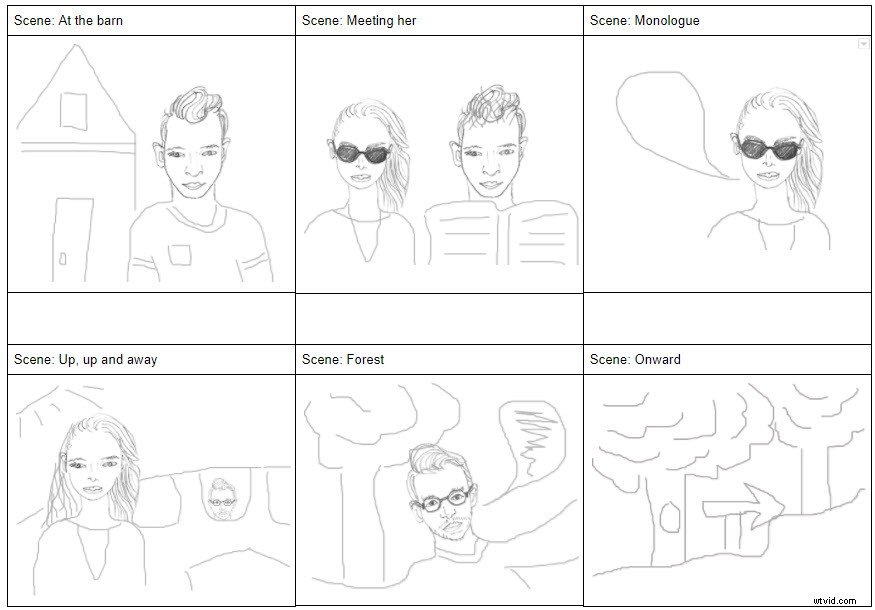
7。アセットを収集する 前払い。 それらのロゴはどこにありますか?絶対に必要なビジュアルや音楽はありますか?ポストプロダクション中にアセットを探すのではなく、今すぐアセットを収集すると、編集プロセスがはるかに簡単になります。
8。フィードバックを得る スクリプトとストーリーボードに。お母さんからでもありません。代わりに、ストーリーライン/脚本やその他のショートッパーのギャップを特定するのに役立つ、批判的で建設的なコメントが必要です。これは、重要な会社のフレーズやタグラインを使用し、クライアントや視聴者が動画で見たくないものを避けて、ブランドを維持するための絶好の機会でもあります。
オーディオ
ビデオがラジオスターを殺したかもしれませんが、信じられないかもしれませんが、サウンドはビデオの価値の50パーセントです。ナレーション、音楽、会話のいずれを使用していても、それはより優れたビデオの最も重要なビデオ制作の側面の1つです。視聴者は何よりも悪い音声によってオフになっているので、軽蔑しないでください。時間をかけて高品質のオーディオを入手してください。
音声録音について
9。 人が登場しない動画の場合は、最初にナレーションを録音します 。次に、ビジュアルをオーディオのペースに合わせます。これは、スクリーンキャスト、PowerPointプレゼンテーション、製品デモ、およびさまざまな種類のトレーニングに最適です。
なぜこれが簡単なのですか?オーディオファイルはビジュアルよりも柔軟性が低いためです。簡単にBロールを投入してセクションを長くしたり、クリップを削除して同期したりできます。ただし、ナレーションや会話のタイミングを変更するのははるかに困難です。誰かの文章の途中で音声を長くしたり、どういうわけか彼らのスピーチを短くしたりする必要があることに気付くのは非常に難しく、時間がかかり、避けるのが最善です。
10。自分の声を使う ナレーション用。あなたがそれが悪いように聞こえると思うことは知っていますが、他の人にとっては、ビデオでのあなたの声はあなたと同じように聞こえます。あなたの声は素晴らしいように聞こえます(多分素晴らしいです!)。最も重要なことは、それはあなただけに聞こえます。あなたの声を使うことは、才能のコストを節約するだけでなく、認識できる権威のポイントとしても役立つことができます。あなたが自分の分野の専門家として知られるようになりたいのなら、あなたの本物の声はあなたの個人的な貢献を確立するための重要な方法です。
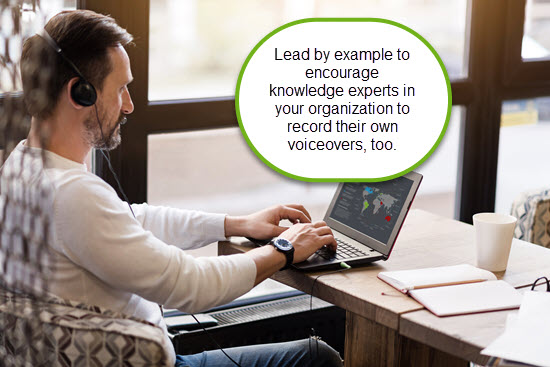
11。 ナレーションを録音する数時間前に、コーヒーを入れてください (ミルクチャギングもありません)!カフェインと乳製品をスキップして、普通の水だけを選びましょう。これにより声帯が緩み、声が最高に聞こえるようになります。一貫した音質を得るために、録音中は水分を補給してください。そして、空腹を記録しないでください。ドーナツをスキップする–記録の途中で砂糖がクラッシュしないように、健康的な食品を選びましょう。
12。録音を間違えた場合は、一時停止してから2回叩きます 。ダブルクラップは、編集タイムラインに視覚的なスパイクを残します。これらは間違いがどこにあるかを視覚的に示す優れた手がかりなので、後で簡単に戻って編集することができます。
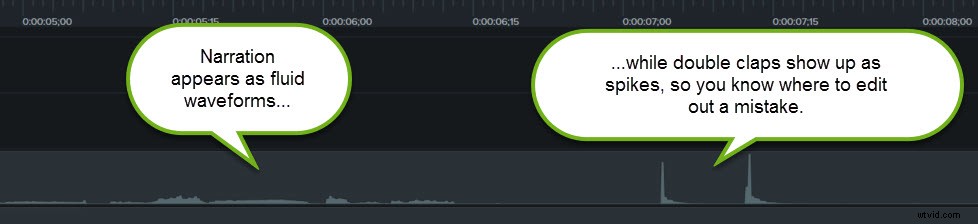
マイクについて
13。優れたマイクに投資する 。 USBマイクは、マシンに組み込まれているマイクよりもはるかに優れており、手頃な価格です。ショットガンマイクは、じっとしているときにうまく機能します。頭を動かさないでください。そうしないと、音が失われます(雨に唄えば、リーナ・ラモントを覚えていますか?)。横からは何もありません。これらはブームマイクでうまく機能します。ヘッドセットマイクは確かな選択肢であり、ワイヤレスラペルもうまく機能します。
何を手に入れても、録音時にマイクが立ち上がるようにしてください。持ちやすく、マイクスタンドで使用しやすいマイクを使用すると、背が高くなり、肺を空気で満たし、声を出し、開放的で充実した音質を得ることができます。
14。ポップフィルターを使用する あなたのマイクに。 「スピットフィルター」とも呼ばれるこの小さなシールドは、破裂音、または話したり歌ったりするときに発生する破裂音(T、D、P子音など)を和らげます。そうしないと、録音で刺激的に鋭く聞こえる可能性があります。

15。マイクを確認してください (その後、もう一度確認してください)。これは、これまでになく重要なオーディオ品質を確実に得るために事前に実行できるもう1つのことです。正しいポジショニングを取得します。マイクの音が近すぎると歪んでしまいます。遠すぎると、中空で遠くに聞こえます。通常、親指と指の間の距離は良好ですが、テストして確認してください。
干渉する可能性のあるバックグラウンドノイズがないか聞いてください。蛍光灯、HVACユニット、およびその他の電子機器が通常の違反者です。すべての背景音を除去することはできませんが、できる限り最善を尽くします(少なくとも、船積みドックの近くや飛行経路の下で録音しないでください)。一部の人々は、図書館、クローゼット、または毛布の下に後退することが知られています。後でノイズを編集しようとするよりも、静かな場所を見つける方がよいでしょう。
16。録音中 オーディオ入力レベルをテストする 、およびシステムプロパティでそれらを調整します。オーディオが「ピークアウト」しないようにしてください。これにより、サウンドと波形の上部がクリップされます。これにより、物事が「熱く」聞こえたり、歪んだり文字化けしたりするようになり、事後に修正するのは困難です。レベルが低すぎると、音声が聞き取りにくくなります。録音に取り掛かる前に修正してください。後で感謝します。
17。音楽で気分を盛り上げますが、それを下げます 。それが唯一の焦点でない限り、優れた音楽の配置はストーリーに溶け込みます。あなたはそれが聞こえるのに十分な大きさであるが、圧倒されないようにしたい。疑わしい場合はスキップしてください。たとえば、ほとんどのトレーニングビデオではまったく必要ありません(イントロ/アウトロを除く)。
18。 完了したら、テスト再生 。複数のデバイスで一貫して聞こえるはずです。ヘッドホンから「熱く」聞こえますか?デスクトップスピーカーではどのように聞こえますか?視聴者と、視聴者が通常どのように視聴するかを理解し、その体験を最適化します。
生産
このステップで行うことは、再現するのが最も難しいことです。より良いビデオのために、時間をカウントして再撮影を回避する方法は次のとおりです。
撮影について
19。顔から「輝き」を取り除く 。ライスペーパーは素晴らしい働きをします。額、頬、および顔のどこにでも光が反射していることに気づきます。才能を最大限に発揮させ、効果的な照明を簡単に手に入れることができます。
20。良い照明を手に入れよう (古い学校の蛍光灯は許可されていません!)。それは影を取り除き、あなたの才能を最大限に引き出します。通常、3点の柔らかな照明が最もお世辞です。コンパクト蛍光灯(CFL)も大丈夫です。照明は、ショットのムードやフィーリングを完全に変えることができる魔法のようなものの1つです。ストーリーを伝える照明でトーンを設定します。
21。マイクワイヤーを隠す 服の下。それはより洗練され、雑然としていないように見えます。これは照明ワイヤーにも当てはまります。可能な限り、ショットからそれらを排除します。
22。 大きな予算はありませんか? ギアを借りる。 物事をテストして、好きなものを決めることができます。さまざまなカメラ、ブランド、ジブ、レンズ、およびその他の機器を使用して、後で実際に投資するかどうかを確認します。高額な値札なしで、1回の撮影で特別な機器が必要な場合にもレンタルは素晴らしいです。注意点–適切に使用する方法を学びたいと思っているものだけを借りてください。
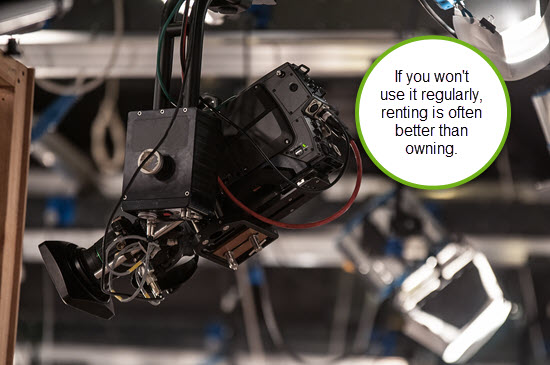
23. 三分割法を覚えておいてください 。フレームに3つのセクションがある垂直グリッドを想像し、ショットの外側3分の1に被写体を配置します。常に中央に配置する必要はありません。被写体を外側の3分の1に配置するか、少なくとも動画内にさまざまな配置を配置する方が、見た目が美しくなります。

24。 複数のカメラを使用している場合は、一度に2台のカメラを録画します 。これにより、さまざまな角度からショットを組み合わせて組み合わせることができます。編集する際のオプションが増え、視覚的な興味が追加され、1つの視点よりも自然に感じられます。これを行うのに2つのDSLRは必要ありません。最初の角度には「素敵な」カメラを使用し、2番目の角度にはスマートフォンを使用します。
25。たくさんのbロールを撃ちます 。これを見落とすのは簡単ですが、この余分な映像はあなたのストーリーを伝えるのに大いに役立ちます。シーンを設定したり、環境や文化を示したり、a-roll(主要な映像)について詳しく説明したり、タイムラプスを撮影したりするためのサポート要素を描写するのに役立つショットをいくつか入手してください。思ったよりも多くのBロールが必要になるので、クリエイティブになりましょう。多くの場合、メインのa-rollフッテージを撮影する前に、これらのほとんどを事前に記録することができます。
26と27。カメラを思ったより近づけてください 。より視覚的に興味深いインタビューのために才能の顔に焦点を合わせるか、ショットの他の要素に移動します。最初は違和感を覚えるかもしれませんが、最終的には、被写体を真に捉えたさまざまなショットから選択できるようになります。 デジタルズームは避けてください ただし、ピクセル化されているように見え、結果に満足できません。物理的に近づくか、光学ズーム(レンズの調整)を使用してください。

28および29。クリップを短くしてください。 管理と編集が簡単です。これの例外はインタビューです。インタビュイーがいつその素晴らしいクイップを言うかわからないので、カメラを回転させ続けてください。動画では動きが不可欠なので、物事を混ぜ合わせる 。さまざまなアングル、シーン、クローズショット、ファーショット、Bロールを撮影して、ストーリーを伝えましょう。
色とテキストについて
30。注釈とテキストを追加する 画面上。これを行うと、動画で誰かが言っていることに注意を向けたり、伝えられていることを強調したり、まったく新しい情報を追加したりできます。ただし、無関係なオーディオの上にテキストを配置しないように注意してください。視聴者は、一度に非常に多くの情報ストリームしか処理できません。テキストを読むと同時に話し言葉を聞こうとすると、認知的過負荷につながり、ストーリーの邪魔になる可能性があります。
31。 レンズを通して見たものが、フィルムに映った後はまったく同じに見えない場合があります。 正しい色 編集中、必要に応じて。通常、フッテージをできるだけ自然に見せたいと思います。ホワイトバランスは、たとえば、記録中に黄色の光を相殺するのに役立ちます。色の強調がストーリーを伝えるのに役立つ場合があります(過去のシーンの場合は白黒、SFの場合は緑がかった色合い)。
32。 話している人と一緒にPowerPointプレゼンテーションを表示する場合は、フローティングボックス(ピクチャーインピクチャー)で囲まないでください。 )。 代わりに、プレゼンテーションスライドとスピーカーの間を行ったり来たりします。専門家をより良い方法で見せ、彼らの顔の表情やジェスチャーをキャプチャし、はるかに本格的な体験を提供します。
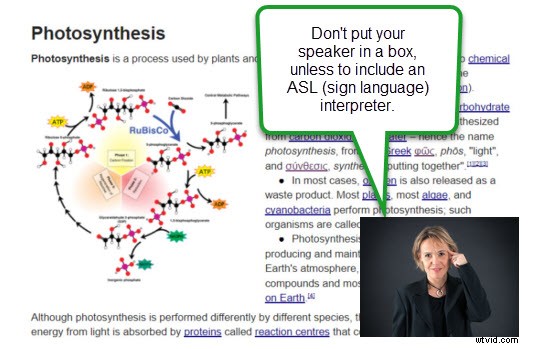
33。色とデザインを使用する あなたのビデオの中の味覚として。さまざまな背景色、衣服、フォント、小道具で遊んで、ブランドを伝え、ポイントを強調し、ストーリーを伝えましょう。
34。 コールアウトは問題ありませんが、テキストのブロックは控えめに使用してください 。見たり読んだりするのは難しいです。うまくできましたが、メッセージをよりよく保持するために、テキストは物事を面白く保ち、ポイントを強調することができます。
トランジションについて
35および36。単純な遷移を選択します。 カット、ディゾルブ、そして黒にフェードするようなものです。他のほとんどのトランジションは、通常、一種の粘着性があるように見えます。スターワイプ?いいえ、お願いします。 「奇抜な」トランジションを使用する場合は、明確な視覚的目的があることを確認してください 動画のストーリーをサポートします。たとえば、時計のワイプを使用して時間の経過を表示できます。
グリーンスクリーンについて
37。緑色の画面は、見栄えが良い場合にのみクールです。 画面やタレントに適切な照明が必要であり、それを台無しにするのは簡単です(不正な影、部分的に除去された緑色、「フローティングヘッド効果」など)。それは間違いなくとても楽しいことですが、できるという理由だけでそれをしていないことを確認してください。動画の他の部分と同様に、この手法を明確な目的で使用するようにしてください。動画の目標をサポートし、主張を明確にする必要があります。
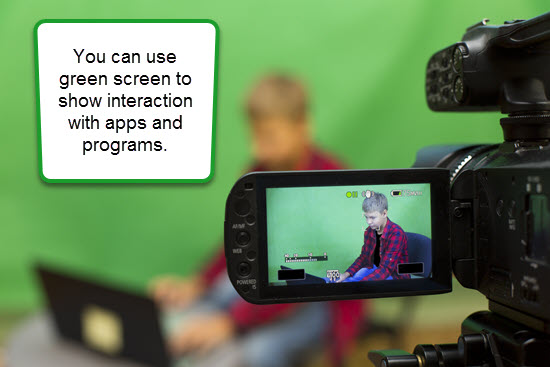
38。背景を置き換えるだけではいけません。 緑色の画面を使用するクリエイティブな方法を見つける–インタラクションを追加する(ポインティングまたは「ピンチ」して、実物よりも大きいアプリを使用しているような錯覚を与える)、逆色のシルエットを作成する、またはその他の方法で背景を操作します。
39。クリップの速度を上げたり下げたりします。 この手法を使用して、時間を誇張したり、明確にしたり、長いプロセスをすばやく表示したり、シーンを設定したりします。賢明に使用すると、動画のダイナミクスを劇的に変えることができます。
40。動画にキャプションを付けましょう! Googleのような検索エンジンは動画に関連付けられた検索可能なテキスト(タイトル、説明、タグ、キャプション)しか読み取れないため、これらは検索エンジン最適化(SEO)にとって特に重要です。キャプションは、動画を見つけるのに役立ちます。最も重要なのは、すべての聴覚能力を持つ人々が動画にアクセスできるように、字幕を使用できるようにすることです。また、多くの人が音声をオフにして動画を視聴することを好むことも忘れないでください。キャプションを使用すると、会話やナレーションにアクセスできるため、意図したとおりに動画を最大限に活用できます。
41。適切なサイズで録音してください。 あなたのビデオはどこでホストされますか?見たときのサイズは?事前にこれらの寸法を確認し、そのサイズに合わせて最適化してください。具体的には、録音サイズが出力に比例していることを確認してください。最終的なビデオが1280×720で表示される場合は、そのサイズ以上で比例して録画します。
スクリーンキャスト
画面に表示されているもの(スマートフォンを含む)を記録することは、チュートリアル、ハウツービデオを作成し、プロセスワークフローを表示するための優れた方法です。会社の製品やサービスに関するチュートリアルを作成すると、ブランドの認知度が高まり、クライアントの信頼が確立されます。
クリーンレコーディングについて
42。記録用の「クリーンな」デスクトッププロファイルを作成します。
日常のプロファイルを使用するということは、デスクトップアイコン、気が散る背景画像をクリーンアップし、残っているブラウザウィンドウをすべて閉じて、作業が終わったらすべてを「通常」に戻す必要があることを意味します。代わりに、記録にのみ使用される新しいデスクトッププロファイルを作成して、個人情報がそこにないようにします。特にアドホックレコーディングの場合、時間を節約し、生活を少し楽にすることができます。
43および44。 独自のプロファイルを使用している場合は、録音に必要なプログラムのみを表示するようにしてください。 。デスクトップまたはドック上の他のものを非表示または閉じます。それ以外のものはあなたのメッセージの邪魔になります。これは、記録ウィンドウ内に表示されるすべてのものに当てはまります。 ツールバー、ブックマーク、URLバー、その他のブラウザの「もの」を非表示にする 画面が乱雑になります。不要なものを最小化または閉じます(後でデスクトップに復元できます)。
45。 録音する前に通知をオフにします。 電子メール、Twitter、Facebook、およびその他のアプリはすべて、重要なポイントの真ん中に画面にアラートが表示されると、すばらしい記録を台無しにする可能性があります。記録する前にそれらを無効にします(後で再び有効にすることもできます…またはしないこともできます)。
46。 私たちがお勧めするもう1つの実用的な方法は、ノートパソコンを接続することです。 。プレゼンテーションの途中は、思考の流れを妨げるだけでなく、録画しているビデオの一部(またはすべて)を失う可能性があるため、力を失うのに悪い時期です。十分な量のジュースがあると思われる場合でも、念のため、最初からプラグを差し込んでください。
カーソルについて
47。 カーソルを記録している場合、視聴者に好意を示し、速度を落としますか システム設定で。最初は遅すぎるように見えるかもしれませんが、視聴者が従うことができるスムーズで意図的な動きになります。あまりにも速くクリックすることは、視聴者の目を釉薬で覆い、チュートリアルビデオで「それらを失う」ための確実な方法です。彼らが従うことができるペースでマウスを動かすと、より良いビデオ結果を得るために、彼らを引き付け続けるためのはるかに良い場所にいます。
48。カーソル位置をマークします 一時停止したとき。画面に付箋を貼って、記録を停止したときのカーソルの位置を正確にマークします。再開する準備ができたら、中断したところにカーソルを置くことができます。このようにすると、記録を再開するときにカーソルが「ジャンプ」することはありません。
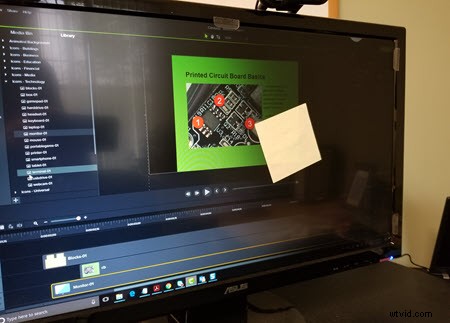
49。 画面上で何かについて話しているときは、マウスを指さしたり丸で囲んだりしないでください 。これはレーザーポインターではありません。繰り返しの行動では、視聴者の関心を維持するのに役立ちません。
50。カーソルを大きくします。 これはあなたには奇妙に思えるかもしれませんが、繰り返しになりますが、これは実際に視聴者があなたの動きやクリックしている場所を実際に見るのに大きな助けになります。上級者向けのヒント:一部のスクリーンキャプチャプログラムでは、実際には録画後にカーソルサイズを変更することもできます。
ここで取り上げたヒントのいくつかについてさらに詳しく知りたいですか?
TechSmith Academyは、ビデオの作成とビジュアルコミュニケーションについてさらに学ぶのに役立つコースを備えた無料のオンライン学習プラットフォームです。スクリプト、ストーリーボーディング、照明とサウンドの基本、ビデオ撮影の設定などに関するコースがあります。今すぐアカウントを作成して、動画を輝かせるためのヒントやコツを学び始めましょう。いつでも退会できます。
